Como criar um relatório de otimização de custos de TI e monitorar seus gastos
O InvGate Asset Management facilita a criação de um relatório de otimização de custos de TI repleto de informações valiosas, graças à sua capacidade de coletar, organizar e visualizar as informações financeiras vinculadas aos seus ativos de TI.
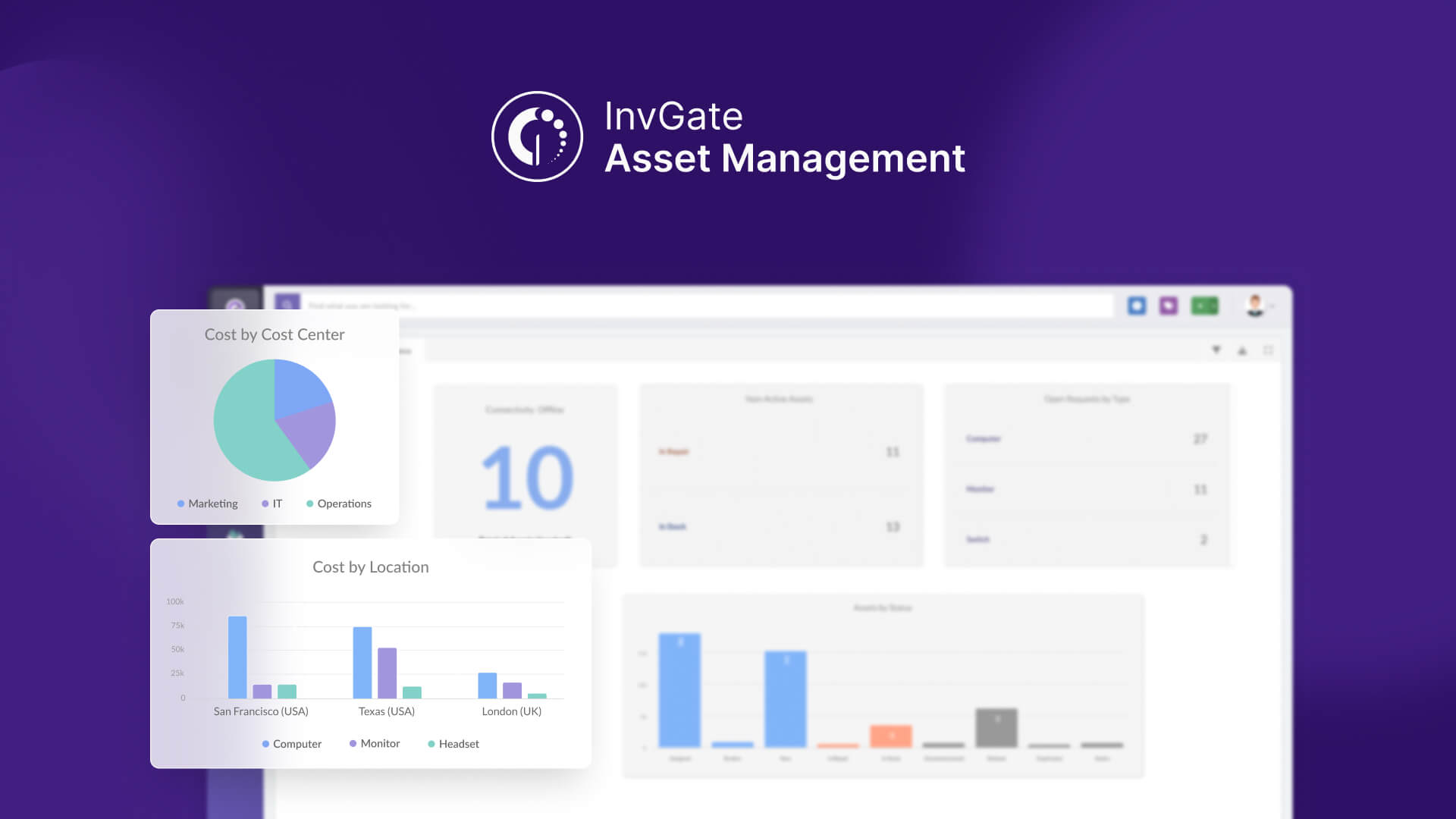
Nós o orientaremos sobre:
- Como criar um painel de controle com insights importantes para monitorar seus gastos com TI.
- Como criar um relatório sobre métricas específicas de otimização de custos de TI.
#1. Como criar um painel personalizado com os principais insights para monitorar seus gastos com TI
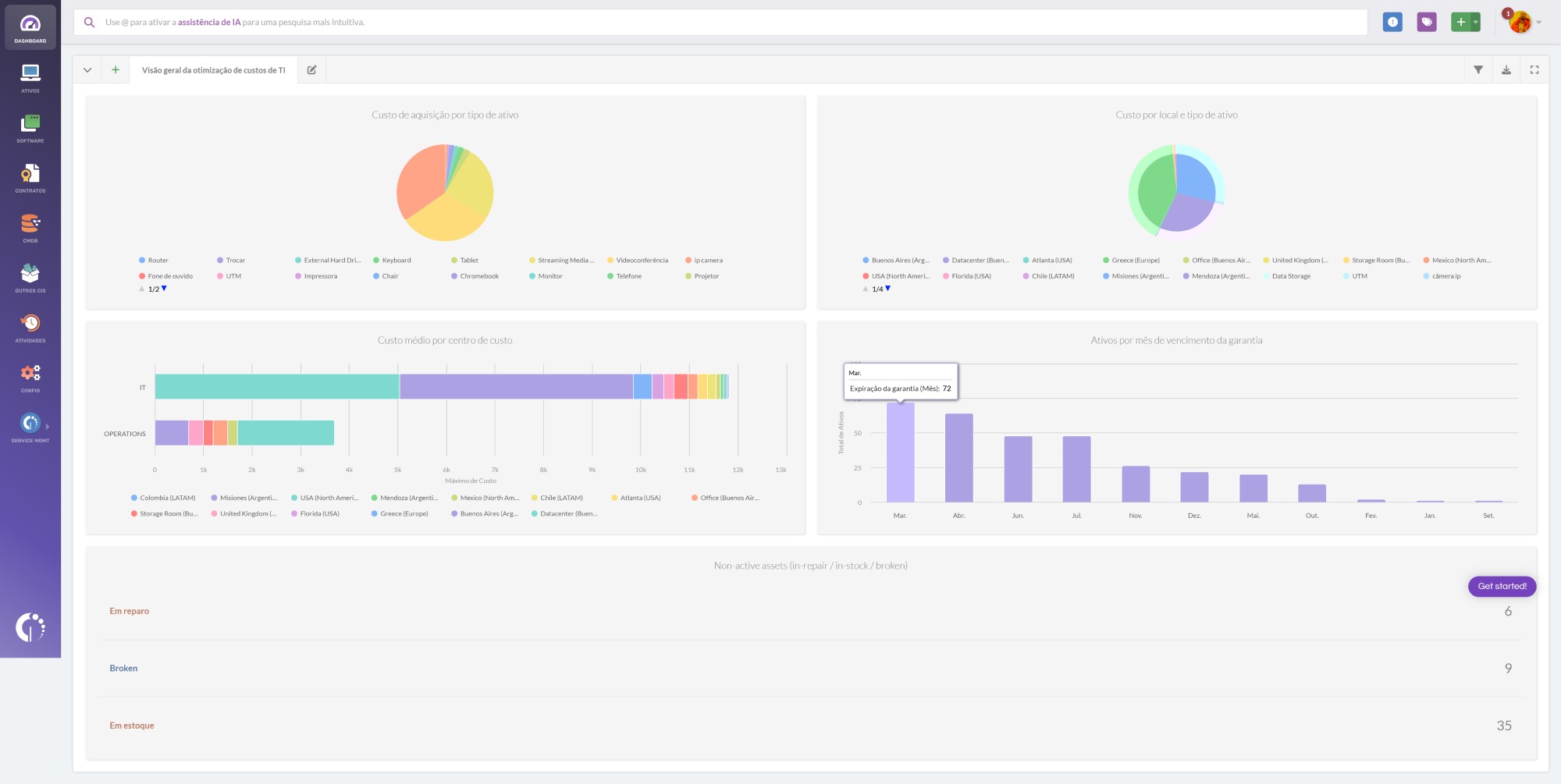
Criar um painel dedicado para obter insights valiosos é fundamental para otimizar seus gastos com TI. No entanto, os gráficos específicos que ele inclui podem variar de acordo com as metas e prioridades de cada organização.
Para ajudá-lo a começar, aqui está um painel sugerido com 10 indicadores poderosos:
- Custo de aquisição por tipo de ativo
- Custo por local e tipo de ativo
- Custo médio por centro de custo
- Rastreador de atualização de hardware
- Ativos por expiração de garantia (mês)
- Ativos não ativos (em reparo/em estoque/quebrados)
- Ativos com solicitações abertas por local
- Ativos com conectividade offline
- Solicitações em aberto por tipo
- Uso máximo de software
Essas métricas financeiras, operacionais e de eficiência atingem um equilíbrio sólido para apoiar a tomada de decisões informadas. Agora, vamos examinar as etapas para criar o painel e alguns dos principais gráficos a serem incluídos.
- Vá para Dashboard.
- Clique no ícone "+" para criar um novo painel.
- Por enquanto, não aplique nenhum filtro geral.
- Preencha os seguintes campos:
- Nome: Visão geral da otimização de custos de TI.
- Descrição: Um painel visual para monitorar as principais métricas e reduzir os gastos desnecessários com TI.
- Clique em Gráfico e selecione as seguintes opções:
- Visualização: Barra empilhada (ou Torta).
- Métrica: Custo de aquisição - Total.
- Dimensão: Geral > Tipo de ativo.
- Detalhamento: Localização (opcional, para detalhes adicionais).
- Filtros: Nenhum necessário para esse gráfico, a menos que você queira restringi-lo por centro de custo, local ou etiqueta.
- Nomeie o gráfico como "Custo de aquisição por tipo de ativo” e clique em Salvar para salvar o gráfico.
Observação: adicionar gráficos é simples, todos eles seguem a mesma lógica. Usaremos como exemplo a criação do gráfico "Custo de aquisição por tipo de ativo”.
Observação: você pode repetir esse processo para adicionar o restante dos gráficos com base em suas necessidades de relatório.
#2. Como criar um relatório semanal de "ativos não ativos" para ajudar na otimização dos gastos de TI
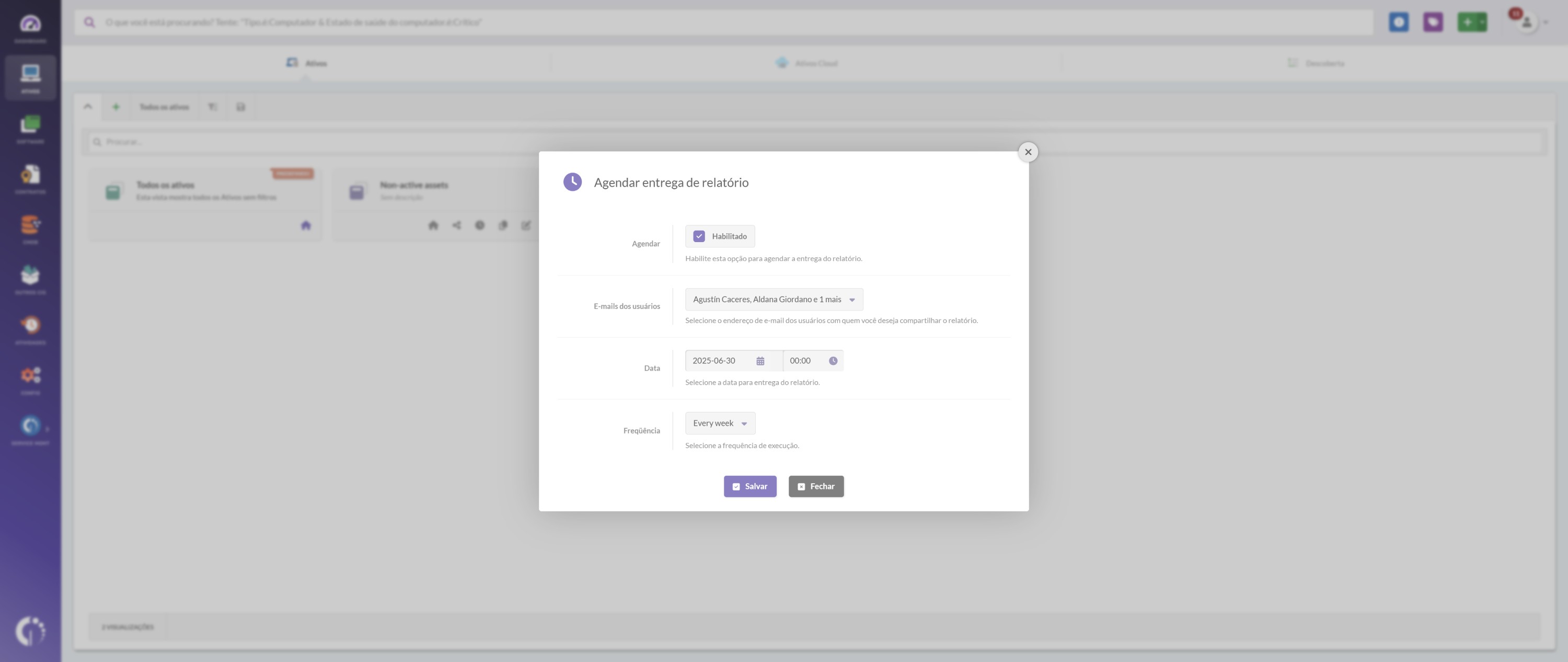
Embora os painéis sejam ótimos para o monitoramento visual, os relatórios permitem rastrear e exportar dados detalhados sobre métricas específicas. No InvGate Asset Management, você pode criar visualizações personalizadas com base em filtros e, em seguida, automatizá-las para receber atualizações regulares por e-mail.
Veja como criar um relatório semanal sobre uma métrica chave de otimização de custos de TI. Usaremos "Ativos não ativos" como exemplo, uma vez que eles geralmente representam custos ocultos sem fornecer valor.
- Vá para Ativos.
- Clique no botão "+" para criar uma nova exibição.
- Clique no botão de filtros para aplicar novos filtros.
- Adicione os seguintes filtros:
- Ativos > Status > é > Em reparo.
- Ativos > Status > é > Em estoque.
- Clique em Atualizar. Você verá seus ativos não ativos.
- Clique no ícone Salvar.
- Escolha um ícone e nomeie a visualização: "Ativos não ativos”.
- Adicione uma descrição se precisar esclarecer sua finalidade.
- Clique em Salvar.
- Clique no ícone de hambúrguer (☰) para ver todas as visualizações salvas.
- Localize a visualização "Ativos não ativos” e clique no ícone de relógio para agendar um relatório.
- Na janela pop-up Agendar entrega de relatório:
- Habilite a opção Agendar.
- Em E-mails dos usuários, selecione os destinatários que devem receber o relatório.
- Defina a data e a hora da entrega.
- Escolha Toda semana.
- Clique em Salvar para confirmar o agendamento.
Observação: estamos usando esses dois filtros porque eles incluem ativos que não estão em uso no momento. Você sempre pode adicionar mais filtros, se necessário, dependendo do nível de detalhe que deseja obter.
Observação: os usuários designados agora receberão o relatório por e-mail na frequência selecionada. É possível criar uma nova visualização para cada um dos indicadores mencionados na primeira seção e atribuir diferentes frequências de entrega com base em sua relevância. Também é possível compartilhar relatórios com pessoas que não tenham uma conta de usuário na ferramenta.